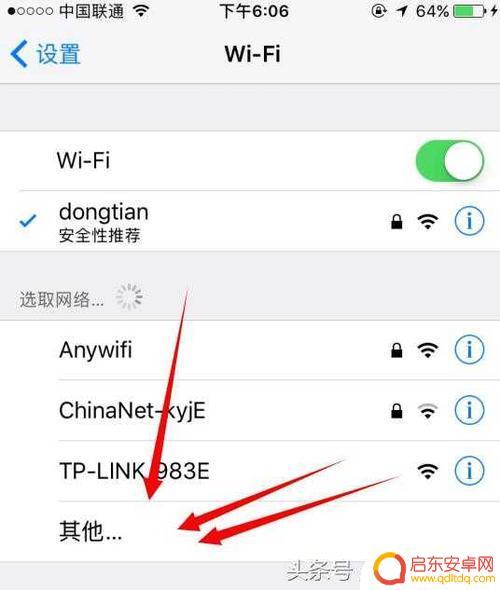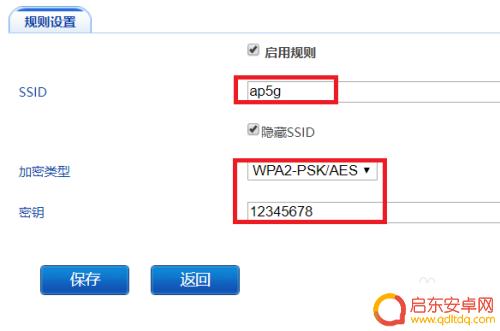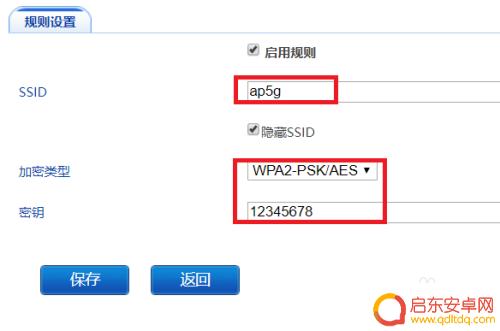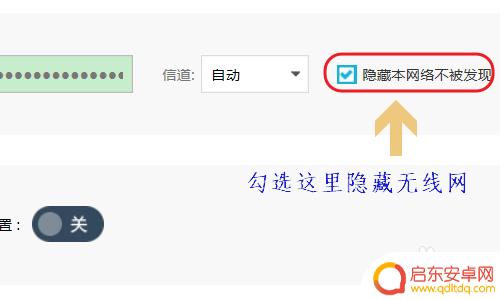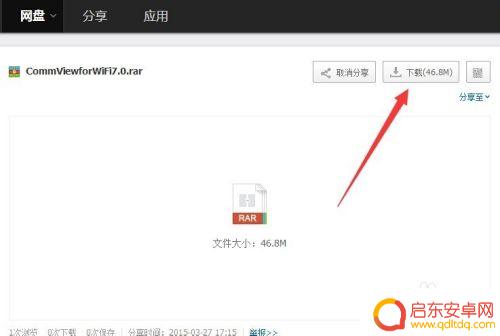在手机里如何隐藏网络 安卓手机如何搜索并连接隐藏的WiFi网络
在如今信息爆炸的时代,手机已经成为人们生活中不可或缺的一部分,而随着网络的普及和使用频率的增加,人们对网络安全和隐私保护也变得越来越重视。在安卓手机中,如何隐藏网络和搜索连接隐藏的WiFi网络成为了用户们关注的焦点之一。隐藏网络可以保护用户的隐私信息,而搜索并连接隐藏的WiFi网络则可以帮助用户更好地保护自己的网络安全。本文将介绍如何在手机里隐藏网络和搜索连接隐藏的WiFi网络的方法,帮助用户更好地保护自己的网络安全。
安卓手机如何搜索并连接隐藏的WiFi网络
具体步骤:
1.关闭SSID广播状态如下,如果你取消“开启SSID广播”选项。那么其他人将无法看到你的网络,从而也无法破解你的无线网络,减少了被蹭网的可能。建议未开启此功能的朋友开启,为自己的网络增加一定的安全性。
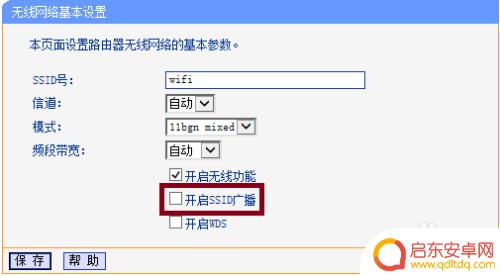
2.当隐藏了网络之后,你又要怎样连接你的网络呢?首先,打开系统设置。进入“WLAN”,如下图,查看周围的wifi,你会发现你的网络并没有出现在列表里。
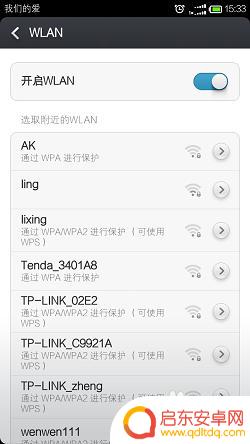
3.在wlan界面,下拉找到“其他”(一般在无线列表的底部),选择“其他”。
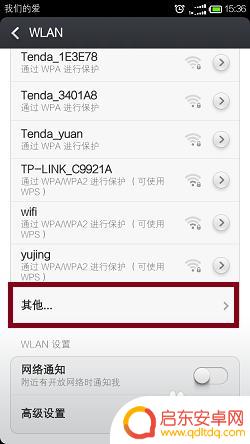
4.选择“其他”之后,进入了手动添加网络界面。此处我们在SSID一栏输入刚刚隐藏的无线网络名称,然后点击“确定“,点击确定之后,你就会发现隐藏的网络已经被添加进网络列表里面了,此时就可以正常点击连接了。
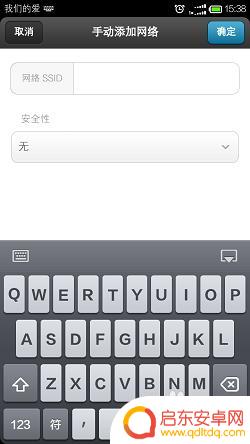
以上就是在手机里如何隐藏网络的全部内容,如果有遇到这种情况,那么你就可以根据小编的操作来进行解决,非常的简单快速,一步到位。
相关教程
-
wifi用手机怎么设置隐藏 隐藏wifi后手机如何连接网络
随着无线网络技术的发展,越来越多的人使用wifi来连接网络,但有时候出于隐私或其他考虑,我们可能希望自己的wifi不被别人发现。那么,如何设置手机上...
-
如何隐藏手机连wifi 手机隐藏WiFi连接方法
在日常生活中,我们经常需要连接Wi-Fi网络来使用手机上的各种功能,但有时候我们可能不希望别人知道我们正在连接的Wi-Fi网络,为了保护隐私和安全,我们可以采取一些方法来隐藏手...
-
怎么用手机隐藏自己的wifi让别人搜不到 手机隐藏WiFi网络怎么设置
当我们在公共场合使用手机时,为了保护隐私安全,有时候我们可能希望隐藏手机的WiFi网络,让别人无法搜索到,怎么用手机隐藏自己的WiFi呢?设置手机隐藏WiFi网络非常简单,只需...
-
手机如何连隐藏的网址 安卓手机如何连接隐藏SSID网络
在当今数字时代,手机已经成为人们日常生活中不可或缺的一部分,无论是上网、查看邮件还是进行社交媒体交流,手机都扮演着重要的角色。然而,在连接Wifi网络时,...
-
隐藏网络手机怎么破解 无线WiFi网络隐藏密码破解方法
在现代社会中,无线WiFi网络已经成为人们生活中不可或缺的一部分,有时我们会遇到一些问题,比如遇到一个隐藏的无线网络,无法连接上,而又没有密码可以使用。这...
-
wifi怎么隐藏苹果手机 苹果手机如何连接隐藏的wifi
如今,无线网络已经成为了我们日常生活中不可或缺的一部分,无论是在家中、办公室还是公共场所,都可以轻松地连接上wifi,然而,有时候我们还需要隐藏wif...
-
手机access怎么使用 手机怎么使用access
随着科技的不断发展,手机已经成为我们日常生活中必不可少的一部分,而手机access作为一种便捷的工具,更是受到了越来越多人的青睐。手机access怎么使用呢?如何让我们的手机更...
-
手机如何接上蓝牙耳机 蓝牙耳机与手机配对步骤
随着技术的不断升级,蓝牙耳机已经成为了我们生活中不可或缺的配件之一,对于初次使用蓝牙耳机的人来说,如何将蓝牙耳机与手机配对成了一个让人头疼的问题。事实上只要按照简单的步骤进行操...
-
华为手机小灯泡怎么关闭 华为手机桌面滑动时的灯泡怎么关掉
华为手机的小灯泡功能是一项非常实用的功能,它可以在我们使用手机时提供方便,在一些场景下,比如我们在晚上使用手机时,小灯泡可能会对我们的视觉造成一定的干扰。如何关闭华为手机的小灯...
-
苹果手机微信按住怎么设置 苹果手机微信语音话没说完就发出怎么办
在使用苹果手机微信时,有时候我们可能会遇到一些问题,比如在语音聊天时话没说完就不小心发出去了,这时候该怎么办呢?苹果手机微信提供了很方便的设置功能,可以帮助我们解决这个问题,下...